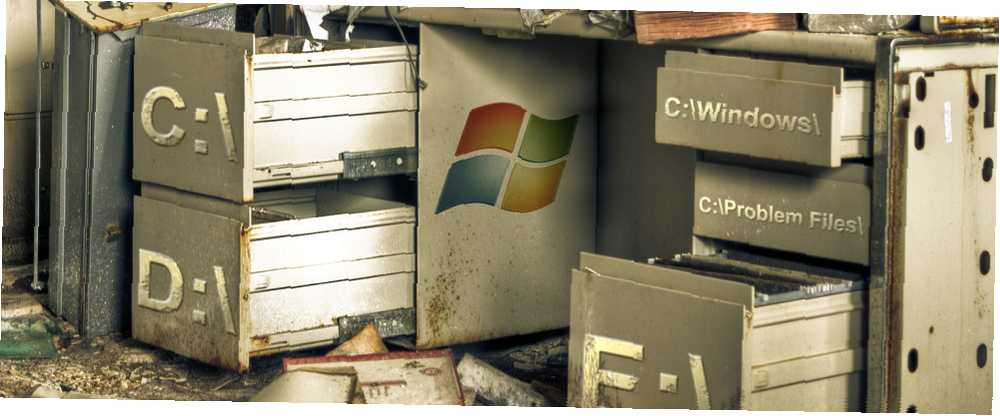
Brian Curtis
0
1367
231
Vi har alle mistet en sok eller to i tørretumbleren, men hvad med at miste diskplads i dine Windows-mapper? Det ser ud til, at det sker ud af intetsteds, og inden du ved det, befinder du dig på et punkt, hvor din computer bare vokser inde i sig selv. Det kan skyldes, at du har nogle oppustede installationsfiler, der sidder i din Steam-mappe, eller måske har du en overdreven Dropbox-cache. Jeg havde en situation for ikke længe siden, hvor et program, som jeg bruger til at tage automatiske skærmbilleder, på en eller anden måde havde genereret en miniatyrcache over 30 GB i størrelse.
Hvad hvis du havde evnen til at overvåge dine mapper, både i realtid og på efterspørgsel, til konstant at vide, hvad der foregik i dit system? Det er fuldstændigt muligt og slet ikke svært. Lad mig introducere dig for to værktøjer, der kan hjælpe dig med netop det.
Brug af Nodesoft-mapper
Hvis du hurtigt finder ud af, at du mangler diskplads, er mit øjeblikkelige forslag, at du bruger en diskpladsanalysator til at bestemme, hvor mest plads på dit drev bruges. Selvom brug af Nodesoft Folder ikke opfører sig nøjagtigt som en diskpladsanalysatorer 7 Fantastiske apps til visning af diskbrug i Linux 7 Fantastiske apps til visning af diskbrug i Linux Hvordan har din to-terabyte harddiskdrev fyldt så hurtigt? Find ud af det med et visningsværktøj til diskbrug - flere er tilgængelige, men hvilket skal du vælge? Lad os finde ud af det! , det gør et godt stykke arbejde i en lignende respekt.
Nodesoft Folder Usage er et gratis og bærbart værktøj, der er kompatibelt med enhver version af Windows. Brug af det er så simpelt som at downloade og udpakke arkivet til en mappe og derefter køre eksekverbar.
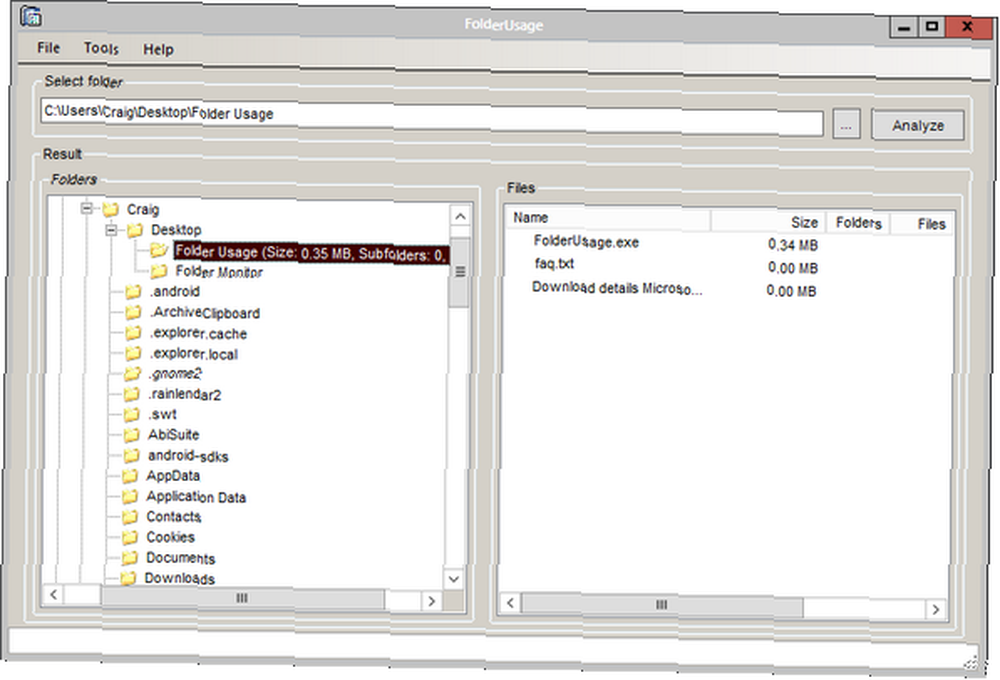
Når du først starter applikationen, ser du et tomt felt og to ruder: den venstre rude er, hvor du vælger fra en liste og mapper, og den højre side er filerne i den valgte mappe.
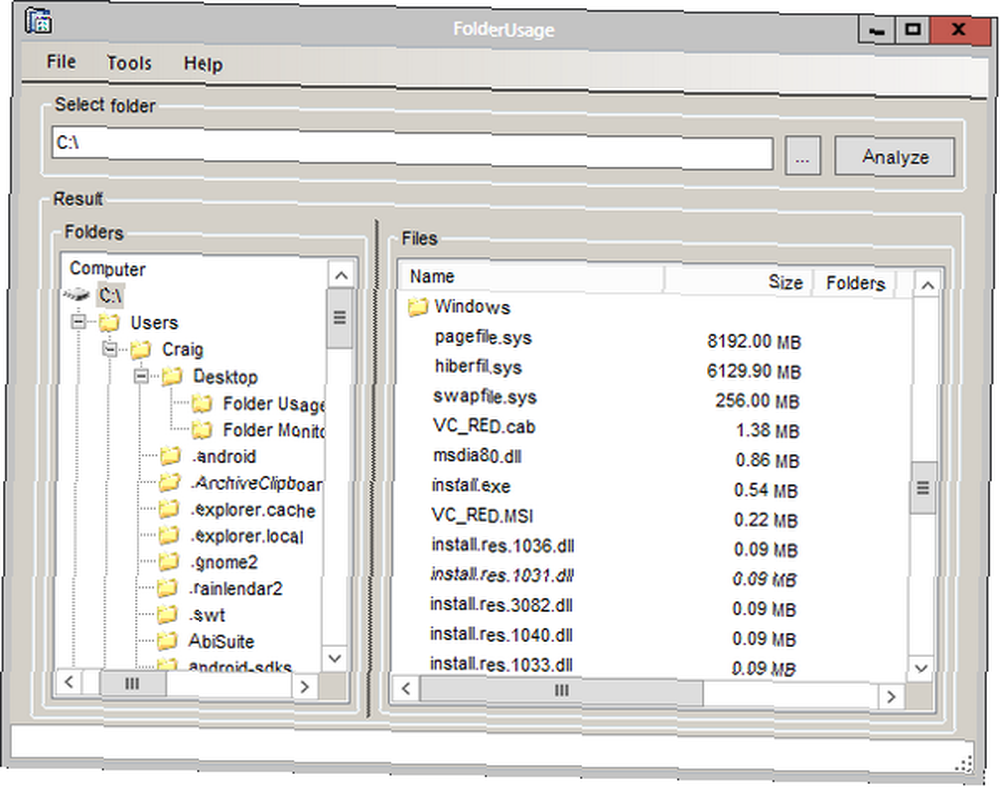
Når du vælger en mappe, vises indholdet af den mappe straks. Eventuelle mapper i dem vises øverst på listen, og længere nede forbi alle mapper vil du se det faktiske filindhold i den mappe. Størrelsen på undermapper vises ikke, kun størrelsen på filer i den overordnede mappe. Af denne grund er Nodesoft Folder Usage lidt svag i sammenligning med ægte rumanalysatorer, men det er godt, hvis du leder efter en stressfri måde at overvåge en mappe, som du ved, vil være tunge i filer.
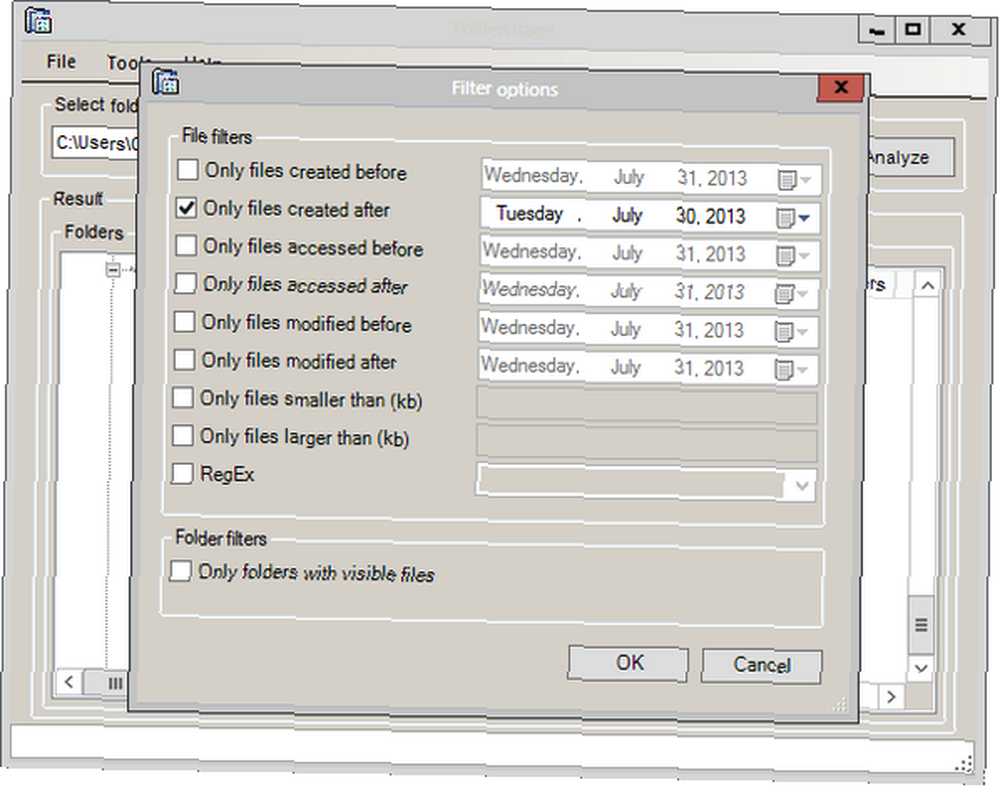
En anden kraftfuld funktion findes under Værktøj menu. Her får du indstillinger, der giver dig mulighed for at filtrere indholdet i din aktuelt åbne mappe. Disse indstillinger er meget specifikke og skal hjælpe dig med at finde nøjagtige filer, som du søger efter.
Brug af Nodesoft Folder er ikke den type værktøj, der scanner hele din harddisk og fortæller dig, hvor fedtmapper er. Brug af Nodesoft-mapper bruges bedst, når du allerede har fastlagt, hvilke mapper der har tendens til at være ultralydsrum WizTree kan hjælpe dig med at finde, hvad der hogger din diskplads [Windows] WizTree kan hjælpe dig med at finde, hvad der hogger din diskplads [Windows] Nogle brugere foretrækker visuelle og brugte diagrammer og grafer, eller andre har brug for så mange numeriske data som muligt, og så vil nogle af os bare have informationen på vores skærm så hurtigt som vi kan ... Ved hjælp af denne applikation kan du konsekvent overvåge filerne i disse mapper på en manuel måde, der tilbyder en masse kontrol- og filtreringsindstillinger.
Nodesoft Folder Monitor
Hvis det ikke er din stil at holde øje med dine mapper, er Nodesoft Folder Monitor et program, der sætter det-og-glem det, der gør en meget lignende procedure automatiseret.
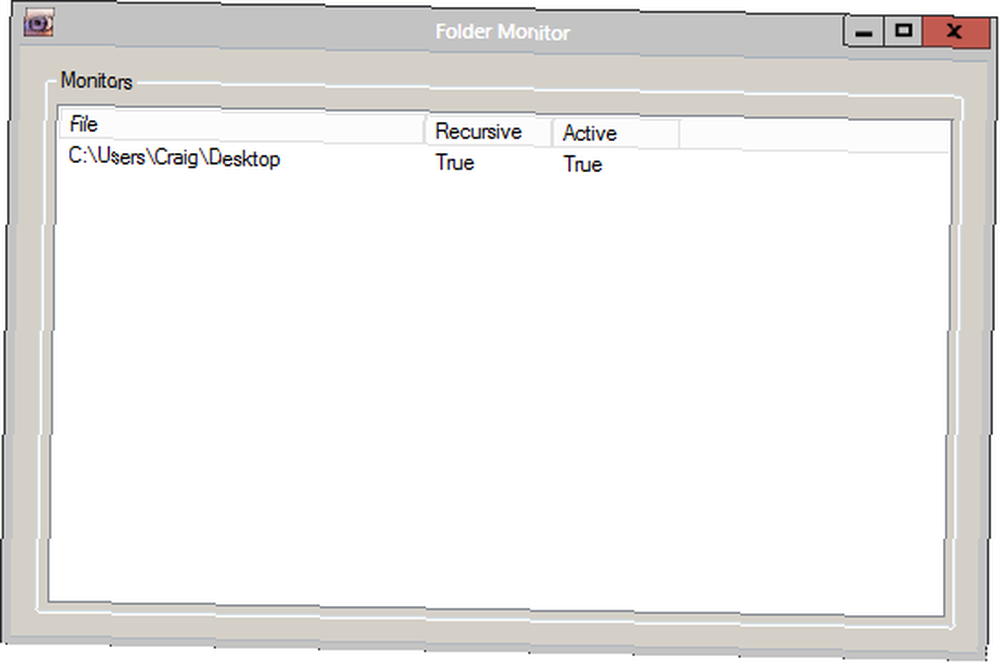
Når Nodesoft Folder Monitor startes, vises dette vindue ikke straks, fordi det starter som minimeret til bakken. Du kan højreklikke på magasinikonet og vælge Åben for at vise, hvad der oprindeligt er en tom liste over mapper, der skal overvåges.
Tilføjelse af en mappe, der skal overvåges, er så let som at højreklikke og vælge at gøre det. Hvis du igen højreklikker på en mappe, når den er på denne liste, kan du vælge at slå rekursiv overvågning til eller fra og at slå overvågning af selve mappen til og fra (snarere end at slette mappen helt fra denne liste). Imidlertid har jeg fundet, at du ikke er i stand til at deaktivere overvågningen af en mappe, i det mindste på Windows 8. Det er en lille funktion, som, hvis ødelagt, ikke ændrer slutresultatet af, hvad denne applikation tilbyder.
Det rigtige kød af applikationen kommer fra dets muligheder, som du kan få adgang til ved at højreklikke på bakkeikonet.
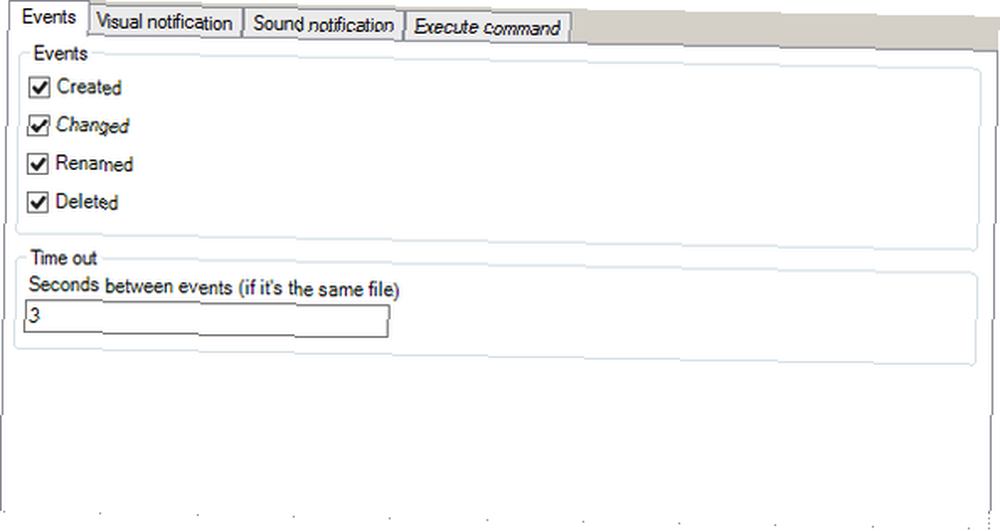
Det Begivenheder fane giver dig mulighed for at vælge, hvilke handlinger der vil udløse anmeldelse. Meddelelsesvinduet vises på skærmbilledet nedenfor.

Bortset fra dette vindue kan du også blive advaret af andre typer visuelle underretninger og endda af lyd.
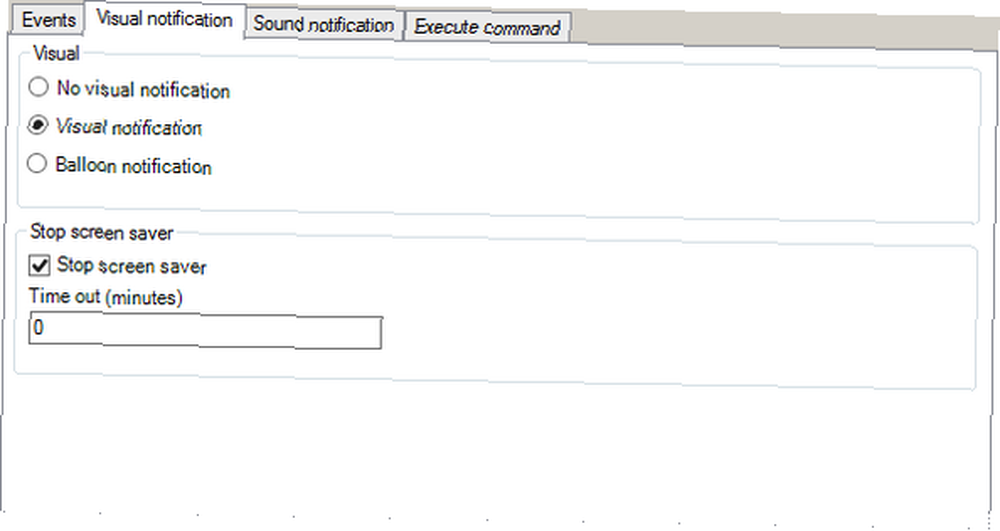
Her er du i stand til at deaktivere underretningsvinduet helt, eller du kan indstille det til at vises som en ballonmeddelelse, der ligner Windows værktøjstip.
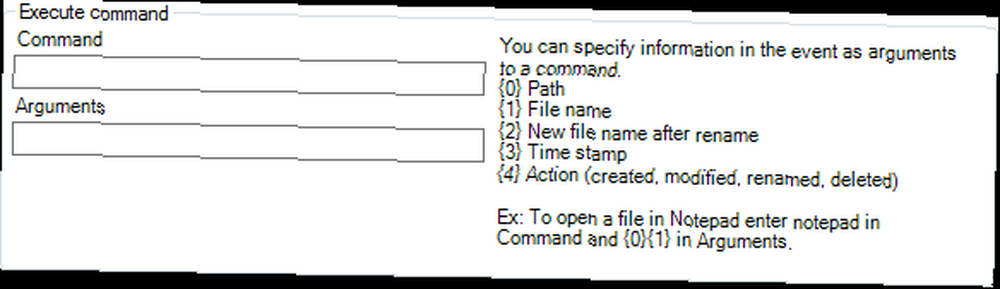
En af de mest interessante muligheder er muligheden for at køre en Windows-kommando med argumenter En begynderguide til Windows-kommandolinjen En begyndervejledning til Windows-kommandolinjen Kommandolinjen giver dig mulighed for at kommunikere direkte med din computer og instruere den til at udføre forskellige opgaver. ved at udløse en begivenhedshit. Afhængig af hvilken yderligere software, du har installeret på dit system, kan dette skabe nogle interessante muligheder.
Nodesoft Folder Monitor er lille og holder til dit systembakke. Det er meget diskret og fungerer som en fantastisk måde at holde styr på, hvad der foregår inde i dine Windows-mapper.
Det er dit valg!
Der er åbenlyse fordele ved begge metoder til overvågning, manuel og automatiseret. Uanset hvad lykkes disse to værktøjer henholdsvis at få gjort jobbet i applikationer, der er ekstremt lette og ligetil. Begge er gode stykker, du kan føje til din bærbare værktøjskasse.
Hvilket synes du fungerer bedst for dig? Fortæl mig det i kommentarerne herunder!
Billedkreditter: Ødelagt kontor via Shutterstock











